Erstellen und Speichern eines Designs
In diesem Kapitel wird erläutert, wie Sie ein neues Design erstellen, eine Transformationssprache auswählen und Ihr Mapping validieren und speichern.
Erstellen eines neuen Designs
Um Daten transformieren zu können, müssen Sie ein neues Mapping-Design erstellen. Dies kann auf zwei Arten geschehen:
•Gehen Sie zum Menü Datei und klicken Sie auf Neu. Wählen Sie anschließend Mapping aus und klicken Sie auf OK.
•Klicken Sie in der Symbolleiste auf  . Wählen Sie anschließend Mapping aus und klicken Sie auf OK.
. Wählen Sie anschließend Mapping aus und klicken Sie auf OK.
Wählen Sie eine Transformationssprache aus.
Je nach MapForce Edition stehen verschiedene Transformationssprachen zur Verfügung. Für dieses Tutorial haben wir XSLT3 ausgewählt. Sie können diese Transformationssprache auf die folgenden zwei Arten auswählen:
•Klicken Sie in der Symbolleiste auf XSLT3.
•Öffnen Sie das Menü Ausgabe und klicken Sie auf XSLT 3.0.
Validieren und Speichern des Designs
Die Validierung des Mappings ist ein optionaler Schritt, mit Hilfe dessen Sie potenzielle Mapping-Fehler- und Warnungen sehen und beheben können, bevor Sie das Mapping ausführen. Sie können Ihr Mapping jederzeit validieren. Um zu überprüfen, ob das Mapping gültig ist, wählen Sie eine der folgenden Methoden:
•Klicken Sie im Menü Datei auf Mapping validieren.
•Klicken Sie in der Symbolleiste auf  .
.
Die Validierungsergebnisse werden im Fenster "Meldungen" folgendermaßen angezeigt:
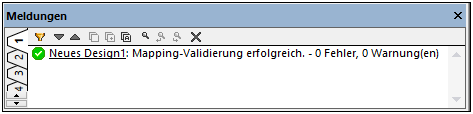
Wählen Sie dazu eine der folgenden Methoden:
•Klicken Sie im Menü Datei auf Speichern.
•Klicken Sie in der Symbolleiste auf ![]() .
.
Das Mapping aus diesem Tutorial wurde unter dem Namen Tut1_OneToOne.mfd gespeichert.